Si të dilni nga dritaret në dritare 10. Përdorimi i redaktorit të politikave të grupit lokal. Çaktivizoni OneDrive përmes redaktorit të politikave të grupit lokal.
Metoda 2: Çaktivizoni OneDrive në Editorin e Politikave të Grupit
Ju mund ta përdorni këtë metodë në botimet Windows 10 Professional, Enterprise dhe Education.
- Redaktori i Politikës së Grupit të hapur: Win + R - gpedit.msc
- Shko te seksioni Konfigurimi i kompjuterit - Templates administrative - Komponentët e Windows - OneDrive
- Në anën e djathtë të redaktorit, hapni parametrin Parandaloni përdorimin e OneDrive për të ruajtur skedarët dhe e vendosi gjendjen e saj përfshirë
Si rezultat i kësaj politike, OneDrive do të jetë plotësisht i paaftë dhe do të plotësohen kushtet e mëposhtme:
Fshehja ose heqja e OneDrive
Nëse dëshironi ta hiqni, ndiqni këtë udhëzues. Kjo procedurë zbatohet për të gjithë përdoruesit. Ruajtja e tillë e re është e integruar ngushtë me versionin e ri të sistemit operativ, duke u shfaqur në një seri menusesh dhe duke prishur jetën e atyre që nuk duan ta përdorin atë. Ju vendosni se cila metodë ju preferoni ta përdorni. Ju do të ridrejtoheni në ekranin e tretë, ku duhet të kontrolloni kutinë "Enabled".
Çfarë është OneDrive?
Gjëja e parë që duhet të bëni është të ekzekutoni një komandë të shpejtë. Megjithatë, thjesht mësoni sistem operativ, për të kuptuar se në fakt aplikacioni nuk ekziston më, si çdo komponentë tjetër që më parë u shfaq në meny. Për të aktivizuar aplikacionin, thjesht nisni kompjuterin. Por çaktivizoni shërbimin e ndarjes fotografi të reve ju mundeni.
- Përdoruesit nuk mund të përdorin OneDrive nga aplikacioni OneDrive dhe përzgjedhësi i skedarëve.
- Aplikacionet e Windows Store nuk mund të përdorin OneDrive duke përdorur API WinRT
- OneDrive nuk shfaqet në zonën e navigimit Explorer.
- Dosjet OneDrive nuk sinkronizohen me re
- Përdoruesit nuk mund të shtojnë automatikisht fotot dhe videot nga dosja "Filmi"
Për të rifilluar përdorimin e OneDrive, caktoni vlerën e politikës Nuk është caktuar.
A ishte sistemi juaj i ngadalshëm gjatë procesit të nisjes? Çinstalimi i softuerit është gjithashtu një opsion tjetër. Shih se sa e lehtë është të ekzekutosh komandat. Pastaj hapni Cilësimet. Djathtas-klikoni mbi butonin që aktivizon menunë Start.
Linja e komandës nuk mund të konfirmojë konfirmimin e këtij procesi. Sidoqoftë, shërbimi i ruajtjes së cloudit do të hiqet nga kompjuteri juaj - kërkoni aplikacionin dhe sigurohuni që ai është hequr në mënyrë korrekte nga sistemi juaj. Gjithashtu duhet të theksohet se dosjet që përdoren nga burimi nuk do të fshihen.
Metoda 3: Disable OneDrive duke përdorur Editor Regjistrit
Nëse po përdorni një botim në shtëpi të Windows 10 që nuk ka një redaktor të politikës së grupit, mund të aktivizoni politikat e përshkruara në metodën 2 duke përdorur editorin e regjistrit.
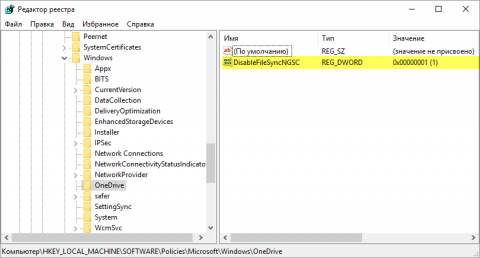
Për të çaktivizuar këtë politikë dhe për të rivendosur OneDrive për të punuar, caktoni parametrin DisableFileSyncNGSC kuptim 0 ose fshini një nënseksion OneDrivekrijuar në hap 3 ky udhëzim.
Sepse kthimi i tij përsëri është mjaft i lehtë. Klikoni dy herë mbi skedarin ekzekutues, pritni që procesi i instalimit të përfundojë dhe të jeni gati! Për të mësuar se si ta bëni këtë, thjesht lexoni udhëzuesin tonë të detajuar më poshtë. Është shumë e mundshme që kjo është një nga ikonat e saj të fshehura, siç mund ta shohim në imazhin më poshtë. Djathtas-klikoni mbi ikonën dhe zgjidhni Cilësimet.
Pastaj shkoni përsëri në të njëjtën ikonë në taskbar, right-click it dhe këtë herë zgjidhni "Exit". Një skedar me të njëjtin emër do të gjendet në pak sekonda, thjesht klikoni mbi të dy herë për të hapur një dritare të re të vogël. Do të shihni fushën "Vlera e të dhënave" me numrin 1, duhet ta hiqni atë dhe ta zëvendësoni me numrin 0.
- Dosja e regjistrit për të çaktivizuar OneDrive:
- Regjistri i skedarit për të mundësuar OneDrive:
Metoda 4: Hiqni OneDrive
- Reinstalling OneDrive mund të mos jetë e mundur, shërimi OneDrive do të jetë i mundur vetëm nga rivendosni dritaret në modalitetin e përditësimit.
- OneDrive mund të restaurohet gjatë procesit të përmirësuar të ndërtimit të Windows
- Ekziston mundësia e problemeve të papritura në komponentët e tjerë të Windows.
Nëse jeni të sigurtë që doni të hiqni OneDrive në një mënyrë kaq radikale, ndiqni këto hapa:
Mos harroni të leni një koment që na tregon nëse mund të ndiqni këtë udhëzues ose nëse keni ndonjë pyetje. Pra ky mësim është për ju. Pastaj, kur të hapet aplikacioni, kliko "Avancimi dhe Siguria". Në anën e majtë të anës, klikoni "Restore".
Nëse dëshironi të ruani skedarët tuaj, klikoni opsionin e parë. Prisni që shkarkimi të përfundojë. Kliko "Tjetra" për të vazhduar. Një paralajmërim i fundit shfaqet në ekran në tre pika duke shpjeguar se çfarë do të ndodhë më pas. Nëse gjithçka është e gatshme, thjesht klikoni "Restore" dhe prisni. Në disa raste, procesi mund të marrë një kohë të gjatë.
- Për të përfunduar procesin OneDrive dhe për t'u siguruar që nuk po funksionon, ekzekutoni komandën
- Për të hequr OneDrive, përdorni komandën e mëposhtme:
- për 32
-bit Windows 10
% SystemRoot% \\ System32 \\ OneDriveSetup.exe / uninstall
- për 64
-bit Windows 10
% SystemRoot% \\ SysWOW64 \\ OneDriveSetup.exe / uninstall
- për 32
-bit Windows 10
Në Windows 10, shërbimi OneDrive përdoret si shërbim kryesor për sinkronizimin e cilësimeve midis pajisjeve, ruajtjen e skedarëve dhe vendosjen e kopjeve rezervë në cloud. Shumë përdorues të cilët nuk janë të interesuar në këto funksione, ose përdorin shërbime të tjera cloud, po pyesin: si të hiqni OneDrive në Windows 10? Si ta bëjmë këtë, ne do të diskutojmë në këtë artikull.
Zgjidhni opsionin e duhur për ju dhe kliko mbi të. Pas kësaj ekrani do të shfaqen edhe dy opsione të tjera: thjesht fshini skedarët ose fshijeni dhe pastroni diskun me të vërtetë për të fshirë gjithçka dhe nuk ka gjurmë. Kjo metodë e dytë është më e plotë, por gjithashtu zgjat më shumë.
Si të hiqni ikonën Onedrive nga explorer
Një paralajmërim përfundimtar paraqet përmbledhjen se çfarë duhet të ndodhë. Kur gjithçka është mirë, kliko "Rivendos". Megjithatë, jo të gjithë dëshirojnë ose dëshirojnë të përdorin shërbimin e ruajtjes së reve për shkak se konsumojnë përpunimin ose sepse nuk e përdorin atë.
OneDrive është pjesë e vetë sistemit operativ, kështu që thjesht çinstalimi nga kompjuteri juaj do të dështojë. Ne mund ta fikim sinkronizimin OneDrive dhe automatikisht, ose ta heqim atë duke përdorur një metodë jostandarde.
Shkyçja
Çaktivizimi i sinkronizimit mund të bëhet në disa mënyra.
Në cilësimet
Për të çaktivizuar OneDrive, thjesht ndryshoni cilësimet e tij. Për këtë:
Pas procedurës, përveç të qenit i lirë nga programi, kompjuteri gjithashtu mund të jetë shumë më i lehtë. Për ta bërë këtë, klikoni me të djathtën në ikonën në taskbar. Në menunë që shfaqet, zgjidhni opsionin "Dal". Kur ta bëni këtë, do të shfaqet një dritare konfirmimi.
Kur shfaqet menyja e kontekstit, klikoni "Sistemi". Informacioni mbi arkitekturën është në fushën e llojit të sistemit. Kur shfaqet menyja e kontekstit, klikoni "Komanda". Hapi 5 Kur kërkohet të futni programin, futni fjalëkalimin e administratorit ose klikoni butonin "Po".
Nëse po përdorni një sistem 32-bit, përdorni komandën e mëposhtme. Nëse po përdorni një sistem 64-bit, përdorni komandën e mëposhtme. Por ende mbështet një numër funksionesh që funksionojnë në mënyrë të ngjashme në versionet e mëparshme. Një nga këto probleme është krijimi i një disk të rimëkëmbjes, një disk i cili është përgjegjës për zgjidhjen e problemeve serioze që pengojnë qasjen në sistem.
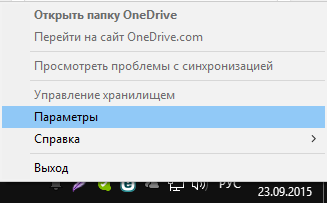
Pas këtyre ndryshimeve, OneDrive nuk do të nisë me Windows, por do të mbetet në sistem vetë.
Përdorimi i redaktorit të politikave të grupit lokal
Microsoft po ndryshon vazhdimisht ndërfaqen e cilësimeve për programin OneDrive. Prandaj, çaktivizoni sinkronizimin e dosjes së Dokumenteve në ruajtjen e reve ose ndalojnë përdorimin e OneDrive për ruajtjen e skedarëve do të ndihmojnë "Redaktuesi i Politikave të Grupeve Lokale".
Kjo është shumë e rëndësishme, sepse problemet me ngarkimin janë gjithmonë të paparashikueshme. Prandaj, të keni një farë mënyre të zgjidhjes së një pyetjeje të tillë të përgatitur është e nevojshme për të zgjidhur të gjitha në vetvete dhe për të rivendosur funksionimin e plotë të kompjuterit tuaj. Nëse vendosni të digjni diskun e ripërtëritjes në një disk, kompjuteri juaj duhet të ketë media të zbrazët dhe një pajisje regjistrimi.
Kjo është e rëndësishme sepse çelësi që identifikon si një lirim ligjor i instaluar në kompjuterin tuaj është i pranishëm në motherboard, duke punuar vetëm me këtë lloj të redaktimit. Për ta bërë këtë, hapni menunë "Start" dhe klikoni "Settings". Në dritaren e re që u shfaq në monitorin tuaj, kliko "Update and Security" dhe pastaj "Aktivizo".
Procesi i mbylljes:
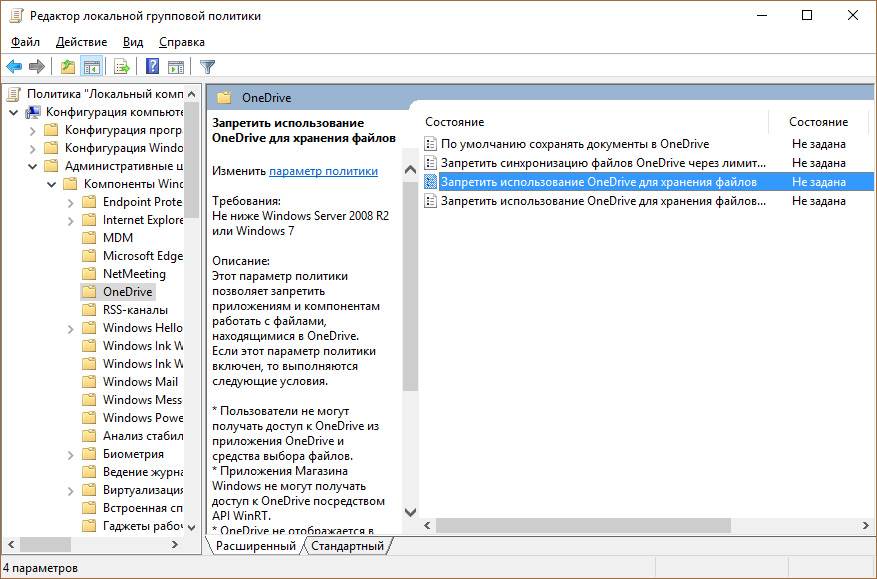
Përdorimi i redaktorit të regjistrit
Është e rëndësishme! Punoni me kujdes me redaktorin e regjistrit. Ndryshimi jo i saktë i vlerës në një parametër mund të çojë në dështime kritike në Windows 10. Për të qenë i sigurt.
Për qartësi më të madhe, kushtojini vëmendje këtij emri diku në mënyrë që të mos harroni. 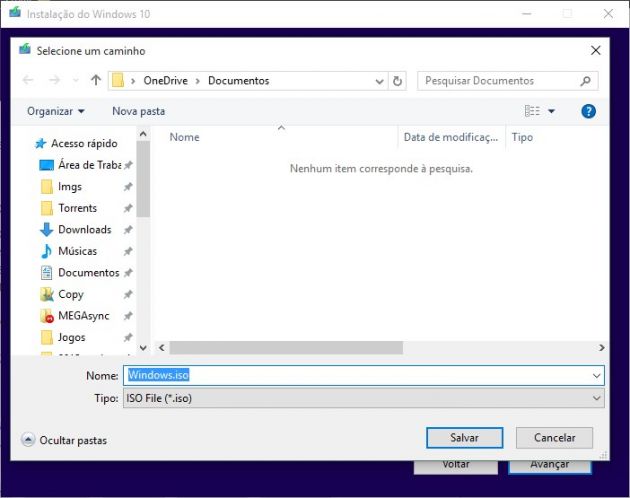
Pastaj pritni që procesi të përfundojë. Kjo është, në qoftë se ju nuk keni këtë funksion, përdorni metodën e mëparshme. Hapni menunë Start dhe shkoni te Settings. Aty, gjej opsionin "rikuperimin e diskut" dhe shkoni te funksioni "Krijo diskun e rikuperimit".
Metoda 03: Restaurimi i sistemit
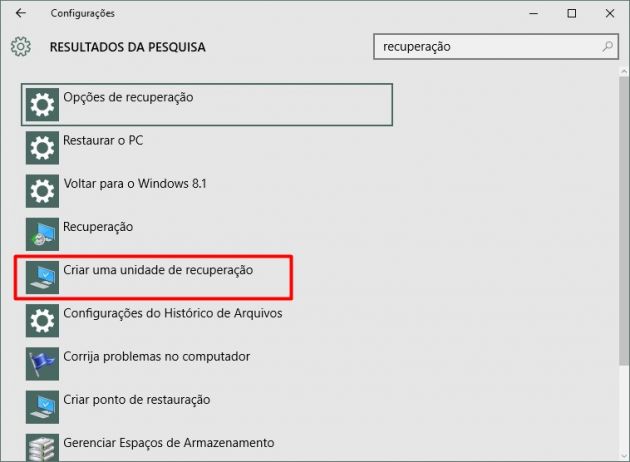
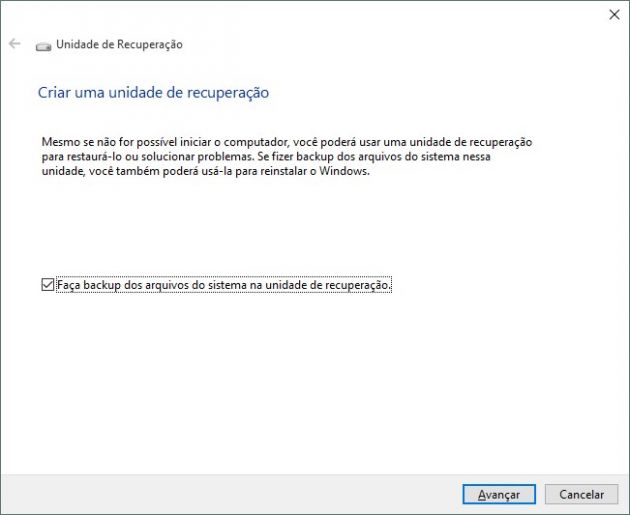
Mos harroni që të gjithë përmbajtjen e pajisjes që përdoret për të krijuar diskun e rikuperimit do të fshihet. Hapni menunë "Start" dhe zgjidhni "Settings". Tani shkoni te menyja Update dhe Security dhe pastaj shkoni te Restore. 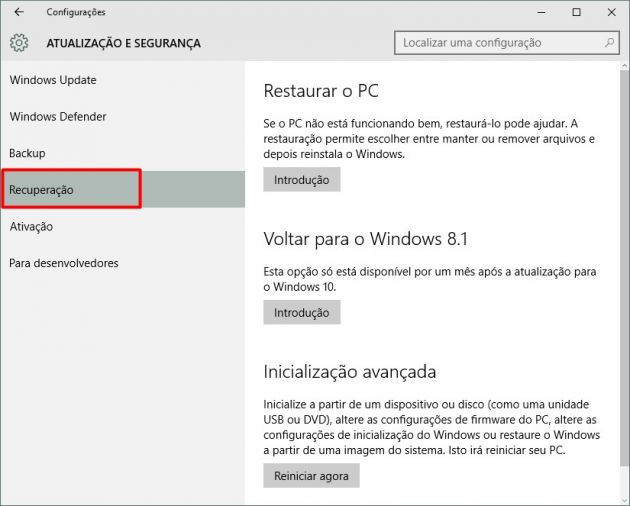
Dhe ndryshe nga ajo që ndodh me dosjet, në pronat e njësive nuk ka asnjë mundësi për të ndryshuar ikonat default. 
Për të kryer këtë proces, mjafton që të zgjedhim një letër bllokimi, shtojmë rrugën për skedarin. Gjithashtu vlen të përmendet se ju lejon të prishni ndryshimet dhe fillimisht të vendosni ikonën e diskut të paracaktuar në çdo kohë.
Për të filluar me regjistrin:
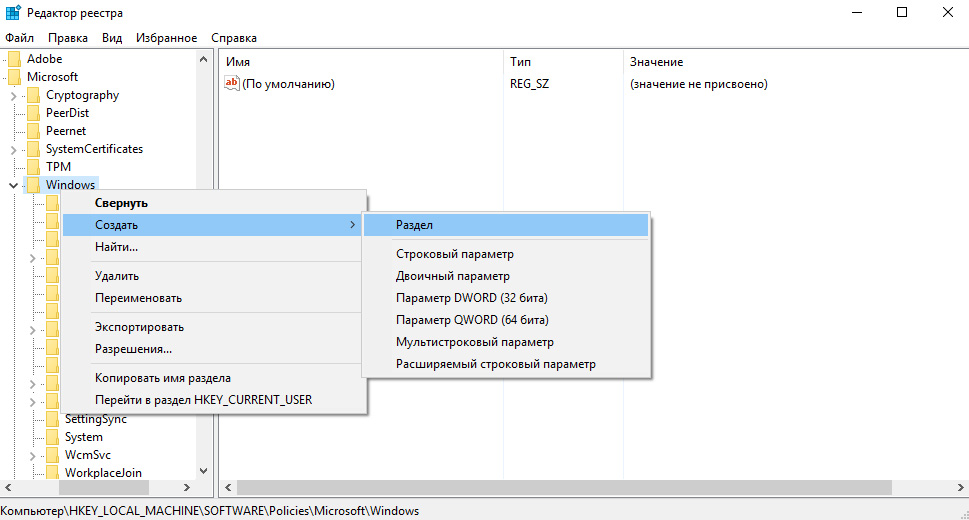
Fshije me anë të komandës
Për të hequr OneDrive, do t'ju duhet:
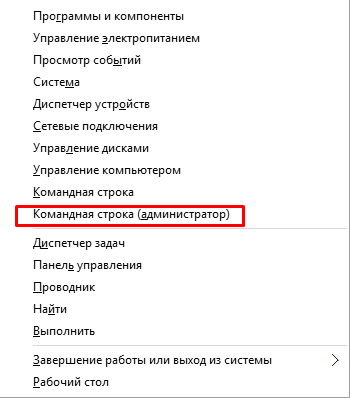
Fshirja do të kryhet në modalitetin e heshtur, pa status të progresit dhe çdo kutie dialoguese. Vlen të thuhet se pas këtyre operacioneve, ju mund të rikuproni edhe OneDrive.
Pasi ta keni shkarkuar dhe ekzekutuar aplikacionin si administrator, do të hapet një dritare e re, e cila, kur hapet për herë të parë, do të shtojë një patch në regjistër, në mënyrë që të mund ta ndryshojmë ikonën e pajisjes, diçka që bëhet duke shtypur çdo çelës. Pas rifillimit të kompjuterit dhe rifillimit të aplikacionit, do të shfaq një listë të pajisjeve të instaluara me ikona të paracaktuar.
Çaktivizoni OneDrive përmes regjistrit
Të detyrosh që të instalosh përsëri sistemin operativ për shkak të ndonjë problemi ose fatkeqësie është gjithmonë një përvojë jashtëzakonisht e pakëndshme, veçanërisht në rastin e humbjes së të dhënave të plota ose të pjesshme. Një hard disk mund të bjerë dhe ju mund të humbni gjithçka në të, duke përfshirë foto, video, dokumente të rëndësishme, programe të instaluara dhe çdo lloj tjetër të dhënash dhe informacioni.
Hiq ikonën OneDrive nga explorer
Dhe pas shkëputjes, dhe pas fshirjes, ikona OneDrive në Explorer nuk zhduket kudo, por gjithashtu mund ta hiqni atë. Për këtë ju duhet:
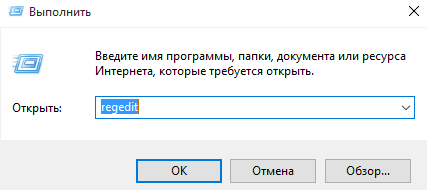
video
Ju mund të shihni qartë heqjen e OneDrive në udhëzimet e video.
Jo për të përmendur praninë e viruseve, natyrisht. Përdoruesit gjithashtu mund të fshijnë pa dashje informacionin. Ndarjet dhe disqet e tërë mund të fshihen në mënyrë të parregullt për shkak të neglizhencës. Për fat të mirë, ka shumë alternativa për të mbrojtur. Por ka një mënyrë tjetër për ta trajtuar këtë. Le të themi një mënyrë më gjithëpërfshirëse.
Fshini së fundi OneDrive
Imazhi i sistemit përfshin sistemin operativ, të gjitha programet e instaluara, të gjitha cilësimet, si dhe të gjitha skedarët e përdoruesit. Çdo gjë mund të restaurohet dhe do të jetë tamam e njëjtë si në kohën e krijimit të imazhit. Nëse keni krijuar një imazh të sistemit, mund ta riktheni plotësisht atë, edhe nëse hard disku është formatuar, edhe nëse hard disk përfundoi me një gabim.
përfundim
Metodat e përshkruara aplikohen me sukses pa shkaktuar gabime ose dëmtime në sistemin operativ. Dhe nëse doni të fshini OneDrive mbrapa pas fshirjes, ju vetëm duhet të shkoni në dosjen System32 (për një sistem 32-bit) ose SysWOW64 (për 64) dhe të hapni skedarin OneDriveSetup atje. Pas kësaj, instalimi i shërbimit të cloud do të fillojë dhe ju do të jeni në gjendje ta përdorni atë si më parë fshirje.
Me pak fjalë: imazhi i sistemit është një pamje, një "fotografi": sistem, disk, duke përfshirë program, cilësimet, dosjet personale dhe, natyrisht, të gjitha cilësimet dhe preferencat. Imazhi gjithashtu ju lejon që shpejt dhe shpejt të kaloni kompjuterin tuaj në një gjendje pune.
Kjo është një formë e shkëlqyer e mbrojtjes, por mbani në mend se ajo nuk duhet të zëvendësojë procedurat normale të rezervimit. Sa për backups, është e rekomandueshme për të përdorur më shumë se një metodë në një kohë. Le të themi se është më mirë të mëkatosh për më tepër se sa për shkak të mungesës.
Duhet mbajtur mend se ka disa alternativa për krijimin e imazheve. Por ka edhe alternativa të lira dhe pse nuk përdorin sistemin operativ të përfshirë? Pastaj zgjidhni etiketën e propozuar si më poshtë. Zgjidhni disku dhe kliko "Next". Siç përshkruhet në vetë dritaren.


 Sa më së miri përshtateni parametrat në pajisjen Ubiquiti M2
Sa më së miri përshtateni parametrat në pajisjen Ubiquiti M2 Shpikja e TV-së së parë dhe evolucioni i saj
Shpikja e TV-së së parë dhe evolucioni i saj Mënyrat për të ruajtur fjalëkalimin tuaj në Yandex
Mënyrat për të ruajtur fjalëkalimin tuaj në Yandex Probleme me TV plazma
Probleme me TV plazma